Tegenwoordig hebben mensen duizenden afbeeldingenopgeslagen op hun computers. De standaard afbeeldingsviewer in Windows biedt u niet veel opties om ze te beheren. Je bekijkt snel de ene afbeelding na de andere, stelt ze in als bureaubladachtergrond, roteert en verwijdert ze, maar daar eindigt de functionaliteit. U moet hulpmiddelen van derden gebruiken om meer opties voor beeldbeheer te krijgen. Vandaag hebben we een applicatie genaamd Phototheca waarmee u gemakkelijk groot kunt bekijken en beherenhoeveelheden afbeeldingen. U kunt gebeurtenissen maken op basis van geselecteerde foto's, ze beveiligen met een wachtwoord, afbeeldingen bekijken volgens de kalender, albums maken, enz. Het heeft een ingebouwde dubbele beelddetector, die automatisch de dubbele afbeeldingen toont die zijn gevonden in toegevoegde mappen. U kunt snel beschikbare trefwoorden toevoegen aan metagegevens van afbeeldingen en afbeeldingen instellen als achtergrond.
Wanneer u de toepassing voor het eerst startwordt u gevraagd afbeeldingsmappen aan de database toe te voegen. Het toevoegen van afbeeldingen aan de hoofdinterface is vrij eenvoudig: sleep de afbeeldingenmap gewoon naar het venster en alle afbeeldingen worden automatisch in de bibliotheek geladen.
De interface is verdeeld in twee deelvensters. Het linkerdeelvenster bevat de verschillende secties van de app, zoals Evenementen, Foto's, Kalender, Duplicaten, Laatste import, Markeren, Prullenbak gegroepeerd onder de menu's Bibliotheek, Recent en Albums. Hiermee kunt u eenvoudig onderscheid maken tussen verschillende soorten bestanden en krijgt u een betere navigatie. Aan de rechterkant wordt de inhoud van de geselecteerde sectie weergegeven.
Alle geïmporteerde afbeeldingen verschijnen in de foto'scategorie. Selecteer een afbeelding om de bedieningselementen onderaan de interface te activeren. Hiermee kunt u een album maken, informatie over de geselecteerde afbeelding bekijken, trefwoorden toevoegen, een diavoorstelling afspelen, de afbeelding markeren, draaien, instellen als de omslagfoto voor het album en beveiligen met een wachtwoord. U kunt ook de grootte van voorbeeldminiaturen wijzigen met de schuifregelaar in de rechterbenedenhoek en de toepassing naar volledig scherm schakelen.

Zodra een afbeeldingsmap is toegevoegd, worden alledubbele afbeeldingen worden automatisch gedetecteerd en toegevoegd aan de sectie Duplicaten. U kunt de dubbele afbeeldingen één voor één verwijderen, of allemaal tegelijk met een enkele klik.
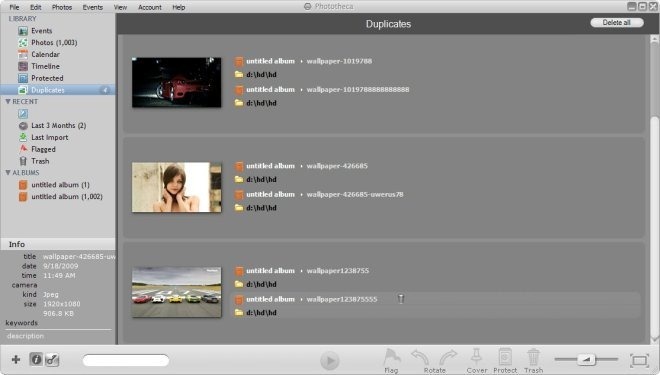
Selecteer meerdere afbeeldingen, markeer ze en klik met de rechtermuisknop in de toepassing om opties weer te geven zoals Gebeurtenis maken van gemarkeerde foto's, Roteren, Beveiligen, Openen in Verkenner, Verplaatsen naar prullenmand, enz.
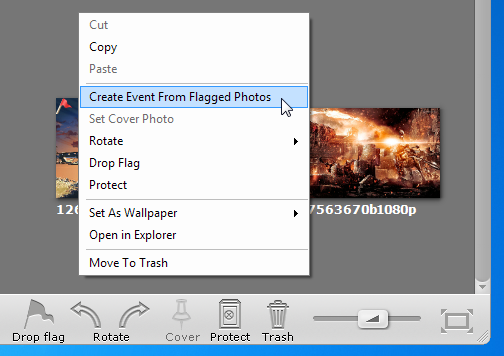
Individuele afbeeldingen, evenals albums kunnen zijnbeschermd met een wachtwoord. Klik met de rechtermuisknop op een selectie afbeeldingen of albums en kies Beveiligen in het contextmenu om dit te doen. Er verschijnt een dialoogvenster waarin u een "Kluis" voor de afbeeldingen kunt maken. U kunt afbeeldingen of albums toevoegen aan een bestaande kluis of een nieuwe maken met een nieuw wachtwoord.

Druk op de sleutelvormige knop linksonderhoek om een lijst met trefwoorden te openen. Als u een trefwoord selecteert, wordt dit onmiddellijk toegevoegd aan de metagegevens van alle geselecteerde afbeeldingen. U kunt een trefwoord kiezen uit de reeds beschikbare, of aangepaste trefwoorden aan de lijst toevoegen.
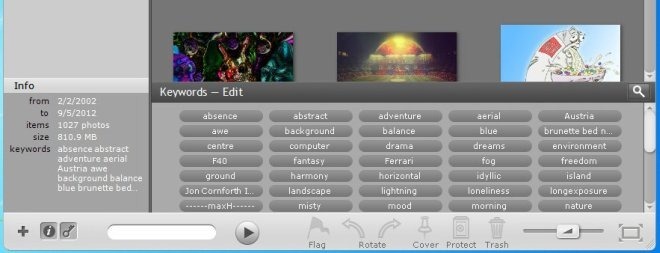
Phototheca werkt op zowel 32-bit als 64-bit versies van Windows XP, Windows Vista, Windows 7 en Windows 8.
Phototheca downloaden













Comments